Kui soovite kiiret juurdepääsu oma lemmikveebisaitidele Windows 10-s, võite lisada neile linke Windows 10 tegumiribale, et neid käivitada, puudutades või klõpsates ikooni.
Kuigi mõned brauserid pakuvad teile sisseehitatud tööriistu saitide kinnitamiseks Windows 10 tegumiribale, teised mitte. Esimeses brauserirühmas on Chrome ja Microsoft Edge, teises Firefox.
See juhend sisaldab juhiseid saitide kinnitamiseks Windows 10 tegumiribale Chrome'is, Edge'is, Firefoxis ja praktiliselt muudes brauserites.
Kinnitage saidid Google Chrome'i abil
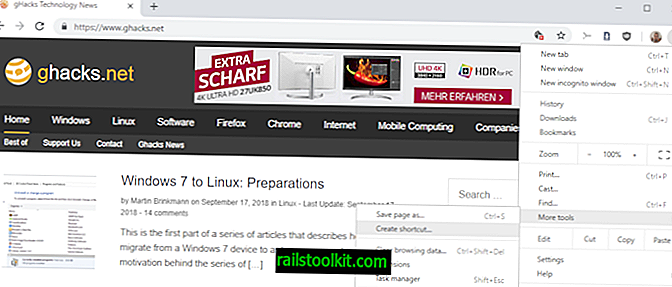
Märkus : alustades Chrome 71-st, leiate peamenüüst valiku otsetee loomiseks ja see pole enam jaotises Rohkem tööriistu.

Google Chrome on saitide tegumiribale kinnitamiseks väga lihtne. Mida peate tegema:
- Avage sait, mille soovite tegumiribale kinnitada.
- Valige Menüü> Veel tööriistu> Loo otsetee.
- Sisestage veebisaidi nimi.
- Valige, kas soovite selle avada uues aknas.
- Kui valite Loo, jätab Chrome otsetee otse töölauale.
- Selle lisamiseks lohistage otsetee tegumiriba töölaualt.
Võite korrata protsessi mis tahes saidi jaoks, mille soovite Windowsi tegumiribale lisada.
Kinnitage saidid Microsoft Edge'i abil
Microsoft Edge on veel üks veebibrauser, mille abil on saitide lisamine Windows 10 tegumiribale ülilihtne.
Edge'is peate tegema järgmist:
- Avage veebisait, mille soovite Windowsi tegumiribale lisada.
- Valige Menüü> Kinnita see leht tegumiribale.
Selles on kõik olemas. Korrake toimingut iga saidi jaoks, mille soovite tegumiribale lisada.
Kinnitage saidid Firefoxi või muude brauserite abil

Firefox ja paljud teised veebibrauserid ei toeta saitide lisamist otse tegumiribale.
Ehkki saate selleks kasutada Edge'i või Chrome'i, ei pruugi te neid brausereid kasutada.
Firefoxi abil on võimalik mis tahes saite tegumiribale lisada ja veendudes, et see laaditakse Firefoxi.
Protsess pole siiski nii sirgjooneline. Siin me läheme:
- Looge uus töölaua otsetee, mis osutab Firefoxile. Lihtsaim võimalus on avada Firefoxi installikataloog, paremklõpsake Firefox.exe ja valige kontekstimenüüst otsetee loomine.
- 64-bitise Firefoxi vaikimisi installikataloog on C: \ Program Files \ Mozilla Firefox
- 32-bitise Firefoxi vaikimisi installikataloog on C: \ Program Files (x86) \ Mozilla Firefox
- Valige jah, kui Windows teatab teile, et otsetee ei saa Firefoxi kataloogis luua. Selle asemel luuakse otsetee.
- Paremklõpsake uut Firefoxi otsetee ja valige menüüst atribuudid.
- Lisage selle saidi URL, mille soovite otseteele klõpsates avada, nt "C: \ Program Files \ Mozilla Firefox \ firefox.exe" -url //www.ghacks.net/
- Muudatuste salvestamiseks klõpsake nuppu OK.
- Paremklõpsake töölaua otsetee ja valige "Kinnita tegumiribale".
Näpunäide. Võib-olla soovite muuta Firefoxi otseteede ikooni, kuna need kõik näitavad vaikimisi Firefoxi ikooni. Seda saab teha ka atribuutides.
Valige seal muutmisikoon ja valige mõni teine saadaolev ikoon. Võite näiteks alla laadida saidi favikooni ja seda kasutada.














